
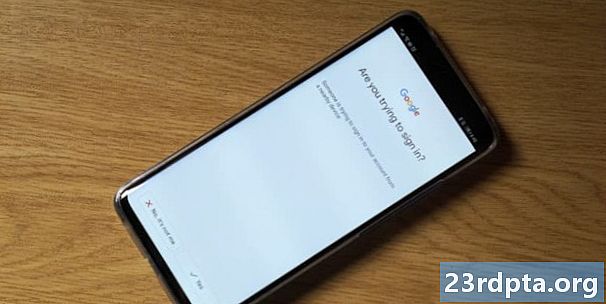
Aggiornamento, 12 giugno 2019 (17:55 ET): L'articolo "How To" di seguito fornisce istruzioni su come utilizzare un dispositivo Android come strumento 2FA su computer con Chrome OS, Windows 10 o macOS. Tuttavia, ora puoi utilizzare un dispositivo Android per sbloccare, tra l'altro, un iPhone.
È più probabile che le persone utilizzino questa nuova funzionalità per sbloccare altri dispositivi iOS, come gli iPad, ma se ti capita di trasportare sia un iPhone che un telefono Android, puoi utilizzare quest'ultimo per sbloccare il primo.
Le istruzioni seguenti funzioneranno anche per dispositivi iOS ma con una piccola modifica: devi utilizzare l'app iOS di Google Smart Lock invece di utilizzare un computer per visitare un indirizzo web. Oltre a ciò, i passaggi e le funzionalità sono simili.
Articolo originale, 11 aprile 2019 (04:00 AM ET): L'autenticazione a due fattori è un modo chiave per garantire la sicurezza dei tuoi account online. Google offre questa soluzione da anni, ma sta intensificando le cose permettendoti di utilizzare il tuo telefono Android come una sorta di chiave di sicurezza hardware.
Attualmente, gli utenti con autenticazione a due fattori possono ricevere notifiche sul Web, e-mail o una chiamata sul proprio telefono, consentendo loro di rifiutare rapidamente o concedere l'accesso all'account. Ma i criminali informatici possono (e hanno) aggirato questi avvisi per rubare le credenziali dell'account.
Un'alternativa è acquistare un portachiavi di sicurezza hardware che utilizza la connettività Bluetooth, NFC o USB per autenticare l'accesso all'account. E l'ultima soluzione di Google è un approccio simile, basato sull'hardware, che in realtà si basa sul prominente standard FIDO2.
La società Mountain View ti consentirà di utilizzare qualsiasi telefono Android 7.0 Nougat o superiore, poiché tutti questi dispositivi dispongono della tecnologia della chiave di sicurezza richiesta. Google richiede anche un computer ChromeOS / Mac / Windows 10 con Bluetooth e un browser compatibile (ad es. Chrome).
Per abilitare la funzionalità sul tuo account Google, dovrai effettuare le seguenti operazioni:
- Vai a myaccount.google.com/security sul tuo telefono Android per abilitare la verifica in due passaggi se non l'hai già fatto (Sicurezza> Verifica in due passaggi> Inizia).
- Dal Pagina di verifica in due passaggi, dovrai scorrere verso il basso e selezionare Aggiungi chiave di sicurezza.
- Ti verrà quindi presentato un elenco di dispositivi compatibili che ti appartengono. Seleziona il telefono desiderato dall'elenco e tocca Inserisci. Tieni presente che devi abilitare Bluetooth e posizione sul telefono prima di utilizzare la funzione.
Per utilizzare la funzione sul tuo computer, Google afferma che devi semplicemente seguire le istruzioni seguenti:
- Abilita il Bluetooth sul tuo computer (non è necessario connettersi effettivamente al telefono)
- Accedi al tuo account Google.
- Controlla il tuo telefono Android per una notifica di accesso.
- Tocca due volte il "Stai tentando di accedere?"Avviso (sebbene ci sia stata presentata la possibilità di dire immediatamente" sì ").
- Segui le istruzioni per confermare che stai tentando di accedere.
È interessante notare che una GIF di Google mostra agli utenti di Pixel 3 che tengono premuto il pulsante di riduzione del volume del telefono per confermare l'accesso. Dai un'occhiata qui sotto.
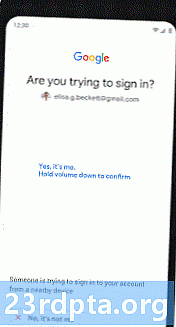
È un'aggiunta molto utile nel complesso e dovrebbe fare molto per garantire che il tuo account Google sia il più sicuro possibile. Speriamo anche che questa tecnologia chiave di sicurezza si diffonda ad altri siti Web e servizi nel prossimo futuro, poiché potrebbe ridurre drasticamente i casi di violazione degli account.


